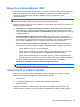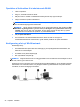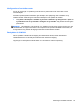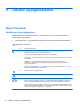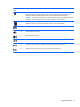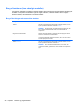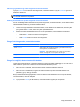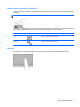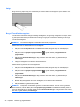Getting Started HP Laptop - Windows 7
Table Of Contents
- Velkommen
- Lær din computer at kende
- Netværk
- Tastatur og pegeredskaber
- Vedligeholdelse
- Sikkerhedskopiering og gendannelse
- Kundesupport
- Specifikationer
- Indeks
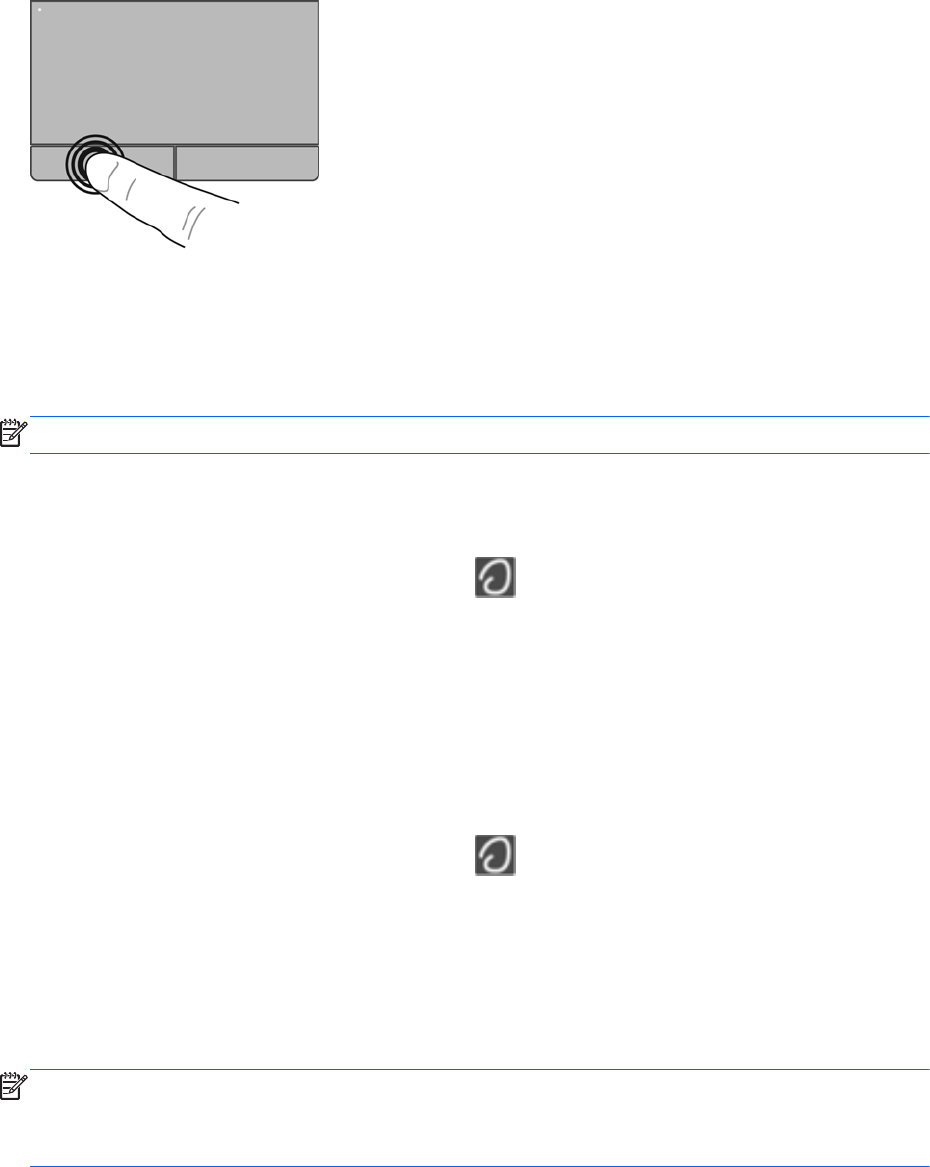
Vælge
Brug venstre og højre knap på TouchPad’en på samme måde som knapperne på en ekstern mus.
Brug af TouchPad-bevægelser
TouchPad'en understøtter mange forskellige bevægelser, der giver dig mulighed for at svirpe, knibe
og manipulere elementer på skrivebordet. Anbring to fingre på TouchPad'en samtidig for at bruge
TouchPad-bevægelser.
BEMÆRK: TouchPad-bevægelser understøttes ikke af alle programmer.
Sådan får du vist en demonstration af en bevægelse:
1. Klik på ikonet Vis skjulte ikoner i meddelelsesområdet, længst til højre for værktøjslinjen.
2.
Klik på ikonet for Synaptics-pegeredskabet
, og klik derefter på Egenskaber for
pegeredskab.
3. Klik på fanen Enhedsindstillinger, vælg enheden i det viste vindue, og klik derefter på
Indstillinger.
4. Vælg en bevægelse for at aktivere demonstrationen.
Sådan tænder og slukker du for bevægelserne:
1. Klik på ikonet Vis skjulte ikoner i meddelelsesområdet, længst til højre for værktøjslinjen.
2.
Klik på ikonet for Synaptics-pegeredskabet
, og klik derefter på Egenskaber for
pegeredskab.
3. Klik på fanen Enhedsindstillinger, vælg enheden i det viste vindue, og klik derefter på
Indstillinger.
4. Markér afkrydsningsfeltet ud for den bevægelse, du vil aktivere eller deaktivere.
5. Klik på Anvend, og klik derefter på OK.
BEMÆRK: Computeren understøtter også flere TouchPad-funktioner. Hvis du vil se og aktivere
disse funktioner, skal du klikke på ikonet Synaptics-pegeredskab i meddelelsesområdet yderst til
højre på værktøjslinjen og derefter klikke på fanen Enhedsindstillinger. Vælg enheden i det vindue,
der vises, og klik derefter på Indstillinger.
32 Kapitel 4 Tastatur og pegeredskaber